Mari mulakan dengan mengatakan bahawa anda tidak perlu risau — anda tidak boleh menyahpasang atau memadamkan App Store. Terdapat beberapa sebab mengapa App Store tiada dan gangguan kecil ini mudah untuk diperbaiki. Jadi, jika App Store hilang pada iPhone atau iPad anda, pastikan anda menyemak langkah yang kami senaraikan di bawah dan dapatkannya semula dalam masa yang singkat.
Isi kandungan:
- Lumpuhkan Sekatan Kandungan & Privasi
- Semak folder dan ikon dengan teliti pada Skrin Utama
- Tetapkan semula Skrin Utama
- Tetapkan Semula Semua Tetapan
Bagaimanakah saya boleh mendapatkan kembali ikon App Store pada iPhone saya?
1. Lumpuhkan Sekatan Kandungan & Privasi
Seperti yang telah kami katakan, anda tidak boleh menyahpasang atau mengalih keluar App Store kerana ia adalah apl sistem yang penting. Walau bagaimanapun, anda boleh mengehadkannya secara adil dengan Sekatan Kandungan & Privasi tertentu. Sekarang, jika anda mengetahui pilihan ini dan telah menggunakannya mendayakannya, anda harus menavigasi ke Tetapan > Masa Skrin > Sekatan Kandungan & Privasi. Sekali di sana, ketik Apl yang dibenarkan dan pastikan iTunes, Kamera dan Safari dibenarkan.
Walau bagaimanapun, jika anda tidak menggunakan pilihan ini, cuma navigasi ke Tetapan > Masa Skrin > Sekatan Kandungan & Privasi dan lumpuhkan pilihan ini. Ini sepatutnya memulihkan App Store ke Skrin Utama anda dengan segera.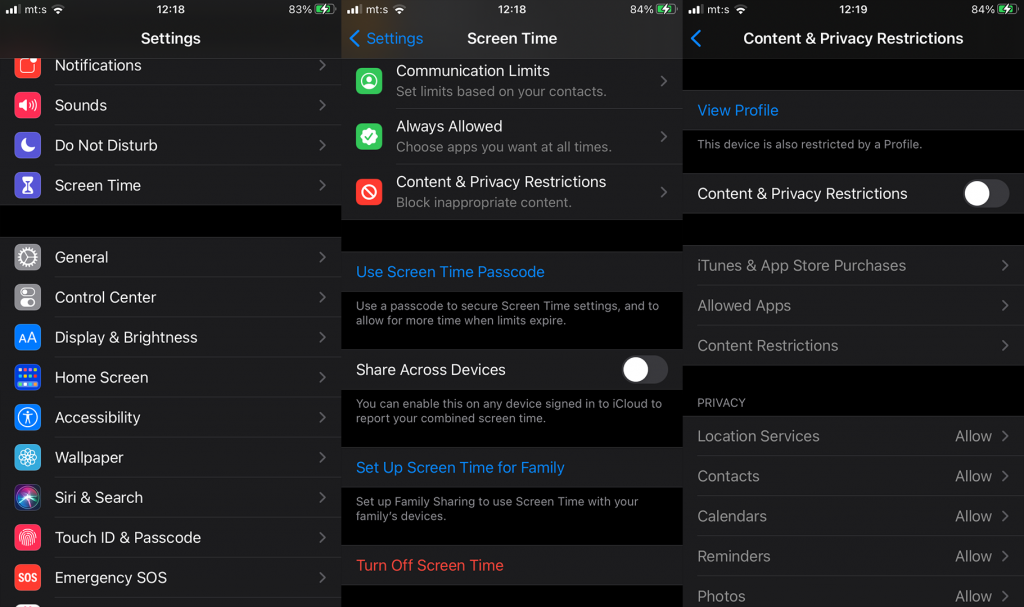
2. Semak dengan teliti folder dan ikon pada Skrin Utama
Anda tidak boleh menyahpasang App Store tetapi anda boleh mengalih keluarnya daripada Skrin Utama. Untuk mendapatkannya semula, cuma navigasi ke Pustaka Apl (leret ke kanan). Cari App Store, ketik dan tahan padanya dan seretnya ke Skrin Utama.
Walaupun iOS 14 membawa Pustaka Apl, pengguna yang mempunyai banyak apl dan berbilang Skrin Utama boleh tersesat dengan mudah dalam persekitaran yang agak bersepah. Jadi, jika anda kehilangan ikon App Store, semak semua Skrin Utama dengan teliti.
3. Tetapkan Semula Skrin Utama
Jika anda tidak boleh bersusah payah mencari App Store, anda sentiasa boleh Tetapkan Semula Reka Letak Skrin Utama dan memulihkannya kepada nilai kilangnya. Perlu diingat bahawa ini akan mengalih keluar semua widget dan folder yang telah anda buat. Tindakan ini tidak akan menyahpasang mana-mana apl anda.
Berikut ialah cara untuk Tetapkan Semula Skrin Utama pada iPhone atau iPad:
- Buka Tetapan .
- Ketik Umum .
- Pilih Tetapkan Semula .
- Ketik Tetapkan Semula Skrin Utama dan sahkan apabila digesa.
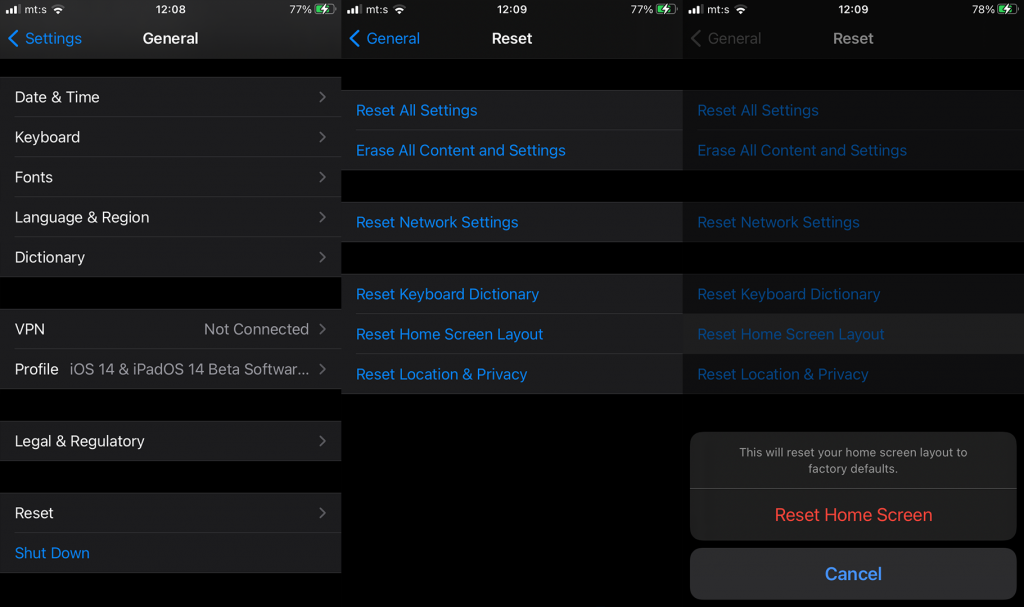
Setelah ini selesai, anda sepatutnya melihat ikon App Store yang boleh dikenali pada Skrin Utama utama anda.
4. Tetapkan Semula Semua Tetapan
Akhir sekali, jika anda masih tidak dapat mendapatkan kembali App Store (ini adalah kejadian yang sangat tidak mungkin), anda boleh mencuba dengan Tetapan Semula Semua Tetapan. Ini akan mendapatkan kembali tetapan kilang sambil menyimpan data dan fail media. Jadi, anda tidak akan kehilangan sebarang apl atau data apl.
Begini caranya untuk Tetapkan Semula Semua Tetapan pada iOS:
- Buka Tetapan .
- Ketik Umum .
- Pilih Tetapkan Semula .
- Ketik Tetapkan Semula Semua Tetapan .
- Masukkan PIN / kata laluan .
- Ketik Tetapkan Semula Semua Tetapan dalam kotak dialog.
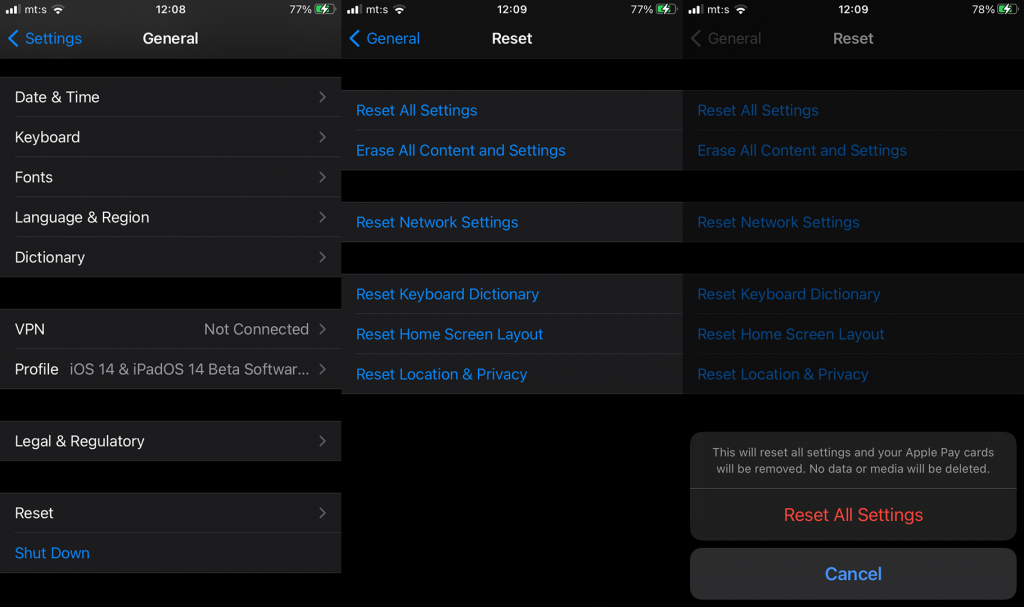
Jika ini tidak membantu dan anda tidak boleh mendapatkan semula App Store yang hilang secara tiba-tiba, hantarkan tiket kepada Sokongan Apple. Pastikan anda menyebut semua langkah penyelesaian masalah yang telah anda cuba.
Dan, pada nota itu, kita boleh membuat kesimpulan ini. Terima kasih kerana membaca, semak Facebook dan halaman kami dan, sudah tentu, kongsi pengalaman anda dengan masalah ini di bahagian komen di bawah.

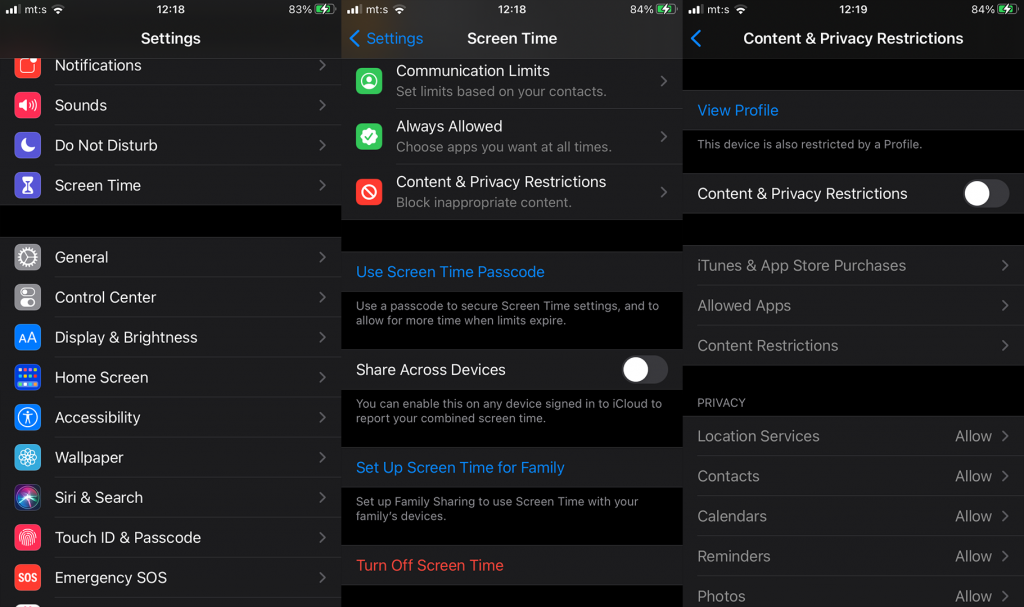
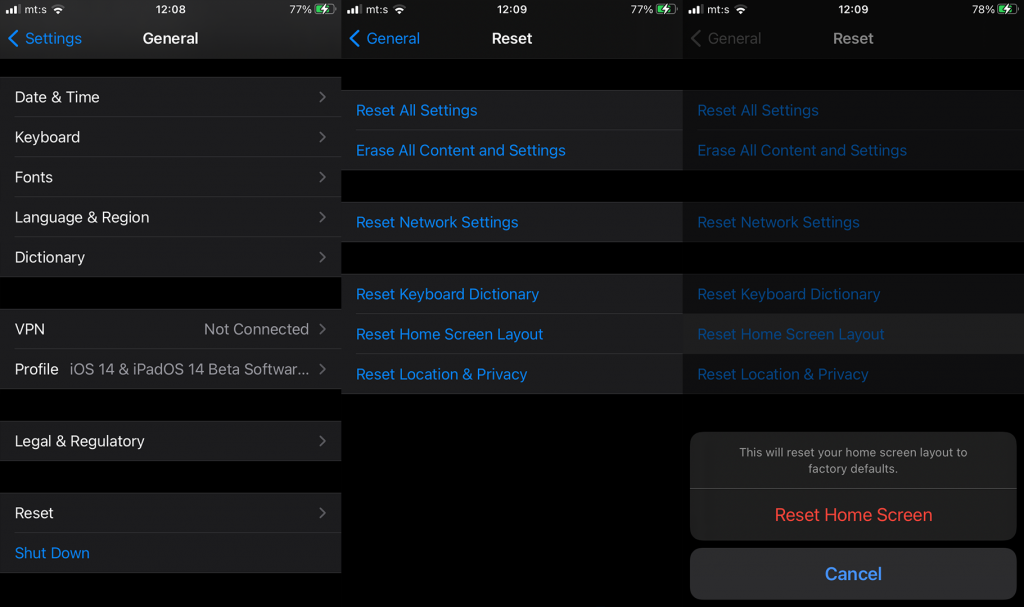
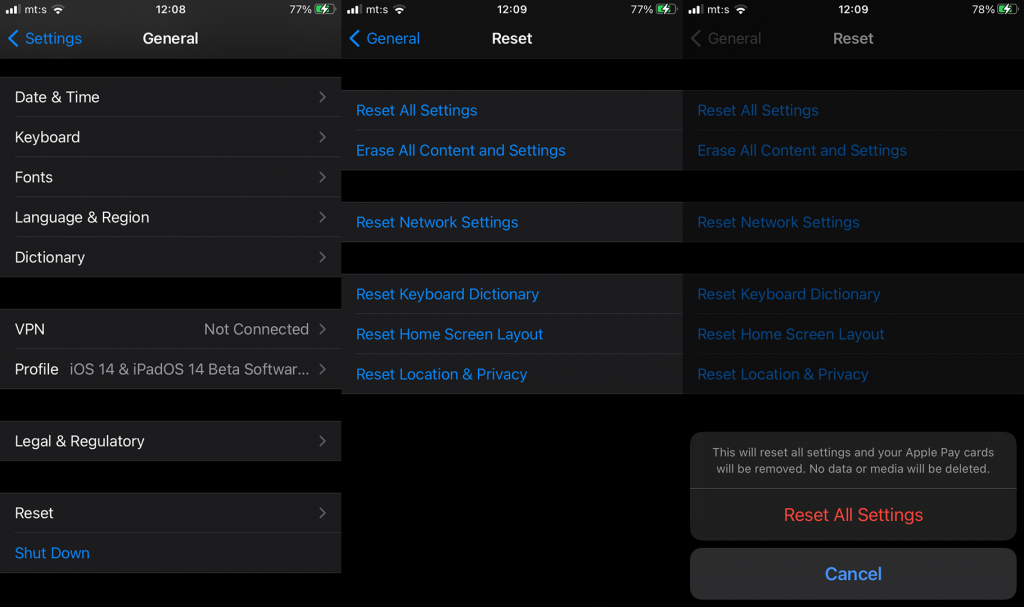


![Bagaimana Untuk Selesaikan Masalah Lampu Merah Pengawal PS4? [Penyelesaian Dicuba & Diuji] Bagaimana Untuk Selesaikan Masalah Lampu Merah Pengawal PS4? [Penyelesaian Dicuba & Diuji]](https://luckytemplates.com/resources1/images2/image-6314-0408151057238.png)





